みなさん、こんにちばんは。
機材やガジェット大好きマンのFL1NE(フライン)です。
かつてより、自宅環境を快適にする設備投資などを行ってきましたが、リモートワークが普及したこともありさらに快適な自宅環境を求めてディスプレイを2枚買い増ししました。
【Amazon.co.jp 限定】LG ゲーミング モニター ディスプレイ 27UL500-W 27インチ/4K/HDR(標準輝度:300cd/㎡...
この買い増しでディスプレイ8枚(外部ディスプレイ 6枚 & ノートPCの画面 2つ) & PC3台というとんでもない環境になってしまったので、この記事でちょっとどんな運用をしてるのかなどについて紹介したいと思います。
ではどうぞ!
これまでの作業環境
2019年初期


現在の部屋を借りてすぐの構成です。
この時は4Kディスプレイ x 2 + WQHDディスプレイ x 1 + ノートPC 2台と言う4ディスプレイ構成を3つのPCを利用していました。
2019年中旬


今も愛用している最強のL字デスク「オカムラ プロユニット 」を導入した後の構成です。
これまで利用していたイケアの机だと強度不足によってたくさんモニターアームを組み合わせるような構成だと机自体が壊れてしまうので机を変更しました。
この時は4Kディスプレイ x 2 + WQHDディスプレイ x 1 + フルHDディスプレイ x 1 + ノートPC 1台と言う5ディスプレイ構成を2つのPCを利用していました。
ここ最近まで (2020年上旬)


ここ最近までの構成です。
机の強度が大幅に上がったことでディスプレイをさらに設置できるようになりました。
この時は4Kディスプレイ x 2 + WQHDディスプレイ x 1 + フルHDディスプレイ x 2 + ノートPC 2台と言う7ディスプレイ構成を3つのPCを利用していました。
(厳密にはPCは4台で4台目もノートPCなので、8画面ですが、常時利用してるわけではないので割愛)
改築後の現状
最終的な構成はこうなります。
4Kディスプレイ x 4 + WQHDディスプレイ x 1 + フルHDディスプレイ x 1 + ノートPC 2台と言う8ディスプレイ構成を3つのPCを利用しています。
やったこと
4Kディスプレイ買い増し
後日別途記事にする予定ですが、4Kディスプレイを2枚追加で買いました。
高解像度ディスプレイは最高。4Kディスプレイは32インチがオススメだけど、マルチディスプレイにするなら27インチが良い。
【Amazon.co.jp 限定】LG ゲーミング モニター ディスプレイ 27UL500-W 27インチ/4K/HDR(標準輝度:300cd/㎡...
買ったのはこのLGの4Kディスプレイ。
これまで、これの前モデルをメインで使ってた。
お値段は通常時37,800円(2020/06/01時点)ですが、タイムセール中に購入したので1枚あたり33,980円(2020/05/29時点)でした。
PHILIPS ディスプレイ 278E1A/11 (27インチ/4K/IPS/5年保証/HDMI/DisplayPort/PIP&PBP)
最後の最後までこのフィリップス製4KディスプレイとLG製で悩んでいました。
と言うのも、フィリップス製の方が安い&フレームレスのためマルチディスプレイに適しているのです。
しかし、自分はすでにLGの4Kディスプレイを持っているので、そちらとのバランスを取るためにLG製にしました。
モニターアームによるディスプレイ/ノートPC設置
この部屋ではディスプレイは全てモニターアームに取り付けています。
エルゴトロンのモニターアームもありますが、うちではモニターを動かすことは稀なので、サンコーのモニターアームの方ががっちり固定できるのでそちらを愛用してます。
ノートPCもモニターアームにマウントできるホルダーで宙に浮かせてます。
ここまでモニターアームでたくさんのものを装着すると机の強度が結構必要となるので、真似しようと思ってる人は注意。
カラーキャリブレーション
流石にここまでたくさんのディスプレイを使っていると色の個体差が激しいため、キャリブレーションをする必要があります。
筆者はR-Riteのi1 Display Proでカラーキャリブレーションをしています。
(設定はこんな感じ : 6500K(D65) / 100cd/m^2 / 2.2 / ICC PCS Black point (287:1))
キャリブレーションをするとこんな感じになります。
一部のディスプレイは故意に設定を変えているので少し色が違います。
運用について
PCとの接続について
結構、変な接続ですがこの画像のようにPCを接続してます。
青線で囲ってるディスプレイはWindowsのデスクトップPCに接続しています。
多画面の使いこなし方
言葉で説明しずらいのでこちらの画像を見てもらうのが早いです。
左上のMac2画面(赤線)では主に常時表示させておきたいものや、音楽プレイヤーなどが表示しておきます。
そして真ん中のWindows(青線)では作業に必要なアプリケーションのほか、真ん中上の画面ではだいたい動画とか流してます。
また真ん中上の画面にはスイッチャーが接続され、キャプチャーボードのパススルーなども表示できます。
右3画面(緑線)はこの記事を書いたりする作業用のMacBook Pro(画面右)と接続されています。
必要に応じてウィンドウの配置はかなり変わりますが、よく使うものは下に来る感じです。
おわり
https://twitter.com/FL1NE/status/1267418571841458176?s=20はいこのように筆者の部屋は徐々に要塞化されています。
自分はいろんなものを常時表示させておきたいタイプの人間なのでこんな8画面とかいう構成になりましたが、めっちゃ快適です。
(まあ快適を目指してやってるから当たり前だけど)
今回は一旦8画面と言う構成で組んでみてますが、今後も作業内容によって減らしたり増やしたりするので、更新があればまた共有しますね。
ではまたいつか!
【Amazon.co.jp 限定】LG ゲーミング モニター ディスプレイ 27UL500-W 27インチ/4K/HDR(標準輝度:300cd/㎡...
PHILIPS ディスプレイ 278E1A/11 (27インチ/4K/IPS/5年保証/HDMI/DisplayPort/PIP&PBP)













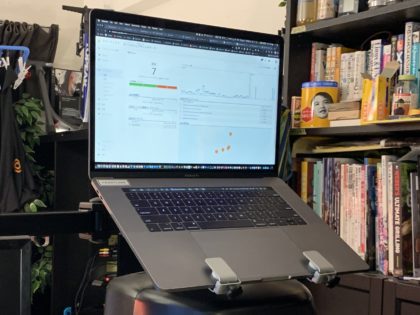











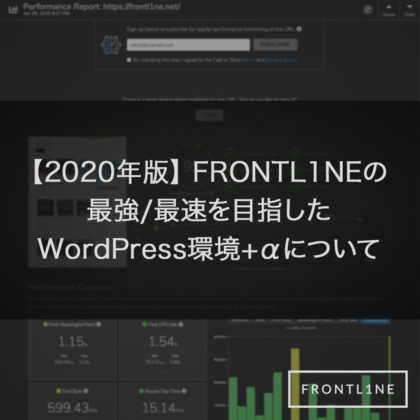


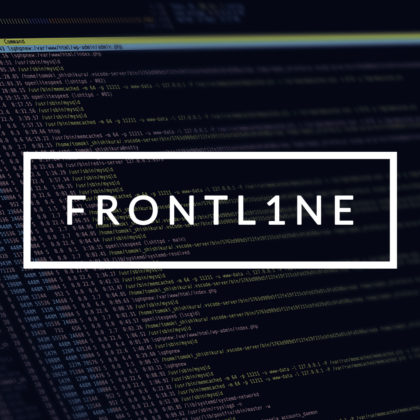

コメント